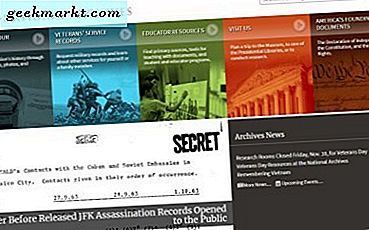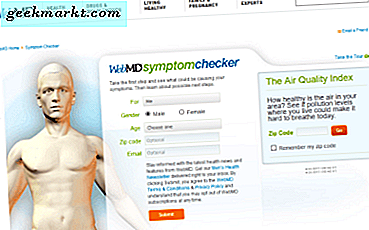Android TV leveres ikke med en innebygd nettleser. Delvis fordi folk flest ikke vil bruke en nettleser på en tv, og selv om de gjør det, er ikke fjernkontrollen bygget for den slags nettopplevelse. Når det er sagt, er det tider når du vil surfe på nettet på TV-en din. For eksempel ser jeg regelmessig BBC-videoer og blar gjennom nyheter på Android TV-en min.
Nå, blant dusinvis av nettlesere på Internett der, hvilken bør du velge? Eller rettere hvilken som er optimalisert for Android TV? Vel, jeg testet noen av de populære nettleserne på MiBox, NVIDIA Shield TV og Fire TV Stick, og her er de beste av dem.
Beste nettlesere for Android TV
De fleste nettleserne som er oppført nedenfor, er ikke tilgjengelige i Google Play-butikken. Derfor må du sidelastes til Android TV. Du kan følge guiden vår på hvordan du installerer nettlesere på Android TV å forstå sideloading av nettlesere på Android TV. La oss begynne.
1. Google Chrome
Ganske mye hver Android-telefon i disse dager kommer med innebygd Chrome, så det er ganske rart når Google ikke pakket Android TV med Chrome-nettleseren. Du finner den ikke engang i Play-butikken på disse enhetene. Ikke desto mindre kan du sidelaste Chrome-nettleseren på Android TV.
Siden det ikke er noen dedikert versjon av Chrome for TV, ser grensesnittet ut som mobil. Husk at du enten kan bruke bokmerkene eller skrive inn URL-en ved hjelp av fjernkontrollen eller kontrolleren. Det som er bra med Chrome er at du kan logge på og synkronisere nettleserloggen, bokmerkene og lagrede passordene. Imidlertid ser det ikke bra ut å jobbe med TV-fjernkontrollen under testingen. Grensesnittet er noen ganger uberegnelig og Jarry.
Installasjon: ved Sidelading

Lese: Chrome mot Samsung: Hvilken er bedre?
2. Firefox
Akkurat som Chrome, er det ingen dedikert Android TV-versjon av Firefox. Men i motsetning til Chrome støtter Firefox utvidelser selv på Android TV. For eksempel kan du bruke uBlock på den og kvitte seg med alle annonser. Grensesnittet er stort sett det samme som i enhver mobil nettleser. Du kan få tilgang til bokmerkene dine ved å logge på og synkronisere alle innstillinger og data fra andre påloggede enheter.
Totalt sett fungerer nettleseren bra, og det er ikke mye å klage på, men det vil være litt problematisk å bruke nettleseren med bare en fjernkontroll. Siden disse nettleserne ikke er optimalisert for TV-en, er kontrollene basert på berøringsskjermenheter, og navigering blir derfor litt kjedelig. Du kan imidlertid bruke en spillkontroller som den på NVIDIA Shield TV. Du kan oppnå det samme resultatet med en fysisk mus eller et tastatur.
Installasjon: ved Sidelading

3. Lundefjernsyn
Puffin TV-nettleseren er ikke en port for mobile nettlesere som Chrome eller Firefox, i stedet er denne versjonen av nettleseren spesielt optimalisert for Android TV. Du kan ganske enkelt installere Puffin TV fra Play Store på Android TV. Ingen grunn til å gå gjennom den kompliserte sidelastingsprosessen.
Puffin TV-nettleser tilbyr en unik måte å surfe på Internett på Android TV. I stedet for å gå gjennom smerten ved å skrive inn URL-en tegn for tegn, må du bare skanne en QR-kode fra telefonen din og trykke på lenken på siden, og den skal enkelt åpne den på Android TV. Puffin TV lar deg også navigere ved hjelp av pilknappene på fjernkontrollen, ganske glatt, ikke sant?
Installasjon: Play Store
Last ned Puffin TV Browser

7. TV Bro
TV Bro er en nettleser med åpen kildekode bygget for Android TV. Først og fremst har den et jevnt rullealternativ med TV-fjernkontrollen. Du kan gli gjennom nettsidene og presist klikke på lenker uten en luftmus. Hvis du er en strømbruker, vil du glede deg over TV Bro-nettleseren. TV Bro støtter videoavspilling, flere faner, bokmerker, osv. Etter den siste oppdateringen forblir nettleserfanen vedvarende, selv etter omstart.
TV Bro-appen lar deg også bytte bruker-agent for TV-en fra mobil til nettbrett til iPad. En av fordelene med denne funksjonen er at du kan spille Nvidia GeForce Now direkte på Android TV uten å laste ned appen.
Installasjon av: Google Play Store
Last ned TV Bro

4. Kiwi-nettleser
Kiwi er en annen nettleser som selv om den ikke er optimalisert for Android TV, men som fungerer anstendig. Den beholder all funksjonaliteten som den mobile versjonen, og du kan bruke den med en spillkontroller eller mus og tastatur. Den har et elegant grensesnitt og et rent utseende, du kan til og med slå på nattmodus fra innstillingene som gir den en fordel i forhold til andre nettlesere. Ingen vil ha et blendende hvitt lys midt på natten.
Kiwi Browser har også en innebygd adblocker slik at du kan bla gjennom uten forstyrrelser og irriterende annonser. Den integrerte oversettelsesfunksjonen lar deg oversette hele websider til morsmålet ditt med bare noen få klikk.
Kiwi Browser kan være et flott tillegg til appkatalogen din hvis du vil ha en enkel nettleser, pluss også for den opprinnelige nattmodus og adblocker.
Installasjon: ved Sidelading

Lese:Beste Apple TV-spill
5. Opera
Opera er en av de bedre mobile nettleserne der ute. Selv om du må sidelaste appen, kan du fortsatt bruke og tilpasse nettleseren til Android TV. Du kan navigere på nettsteder med bare fjernkontrollen, men du trenger fortsatt et tastatur eller en mus for å laste inn siden, noe som betyr at hvis du ikke har tastaturet, fortsetter appen å vise deg hjemmesiden.

6. Duck Duck Go Browser
Hvis du noen gang har følt deg bevisst om personvernet ditt mens du surfer,DuckDuckGo er fornavnet som dukker opp i hodet ditt. For å ta det et skritt videre har de opprettet en hel nettleser for å holde online-søket ditt anonymt. DuckDuckGo nettleser er designet for å fungere på mobil der du kan føle deg trygg mens du surfer. Den bruker det mørke temaet som standard, som du kan endre i innstillingene.
Den har en dedikert flammeknapp øverst til høyre som tømmer nettleserloggen din med ett trykk. du kan angi at denne funksjonen skal kjøres automatisk etter et bestemt intervall eller automatisk når du avslutter appen. Du kan tømme faner, data eller begge deler ved hjelp av denne funksjonen. Å bruke dette på Android TV vil spesielt være nyttig hvis du vil holde søkene dine private fra barn.
Installasjon: ved Sidelading

8. Samsung nettleser
Samsung nettleser er elsket av både Samsung og ikke-Samsung-brukere. Den er rask, støtter adblockere og lar deg justere tekststørrelsen på skjermen osv. Du kan til og med velge fra en liste over innholdsblokkere som er tilgjengelige for Samsung nettleser, noe som etter min mening er utrolig fordi det bare er en håndfull nettlesere som tilbyr denne tjenesten.
Den beste delen av å bruke Samsung-nettleseren på Android TV er høy kontrastmodus. Det er en absolutt godbit å se denne nettleserfunksjonen som gjelder for hvert enkelt nettsted du åpner. Denne funksjonen lar deg surfe på internett om natten uten å brenne netthinnen.
Installasjon: ved Sidelading

Cast telefoner skjermen til TV-en
All android tv leveres med innebygd Chromecast. Så du kan enkelt åpne nettleseren på telefonen din og deretter kaste den på TV-en. Alternativt, hvis du ikke har Chromecast, kan du bruke den tredjepartsapper for å caste til Android TV.

Beste nettlesere for Android TV
Samlet sett er det dusinvis av Android-tv-nettlesere der ute, som silke og opera. Men disse var de få som kom på toppen. Min favoritt er Puffin TV-nettleseren som er best optimalisert for større skjerm og fjernkontroll. Samsung Internet har en sterk andreposisjon på grunn av sin nettleserbrede høykontrastmodus og støtte for innholdsblokkere.
Hvilken nettleser bruker du på Android TV? Gi oss beskjed i kommentarene nedenfor.
Les også:Hvordan få Samsung TV Plus i alle land